Der Dialog zum Anlegen oder Bearbeiten von Handelsstücklisten besteht aus 2 Bereichen:
- dem Kopfbereich und
- dem Tabellenbereich.
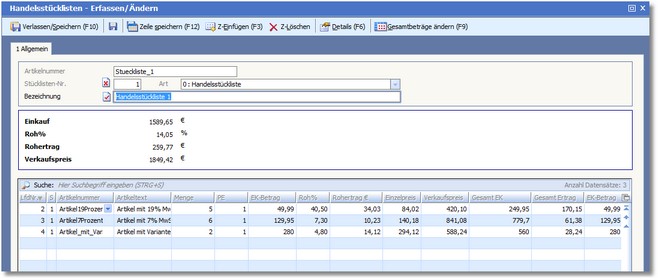
Im Kopfbereich werden die Daten des Oberartikels verwaltet - also die Stücklistennummer und die Bezeichnung des Oberartikels. Die einzelnen Artikel, aus denen sich der Oberartikel zusammensetzt werden im Tabellenbereich erfasst.
Die Felder im Kopfbereich:
Vergeben wird ein eindeutiger numerischer Schlüssel (bis zu 5 Stellen). Diese Nummer bildet das Such- und Ordnungskriterium der Handelsstücklisten.
Anmerkung:
Die Handelsstückliste wird mit dieser Nummer und vorangestelltem "Doppelkreuz" (##) im Artikelstamm geführt. Die Eingabe in der Belegerfassung erfolgt ebenfalls mit vorangestelltem Doppelkreuzzeichen (Beispiel: Nummer 150 -> Eingabe in der Belegerfassung: Artikelnummer: ##150)
Tragen Sie hier die Bezeichnung des Oberartikels ein.
Tragen Sie hier die Art der Stückliste ein.
Die [F5]-Taste öffnet eine Dropdownliste mit folgenden Einträgen:
0 = Handelsstückliste
Bei der Handelsstückliste erfolgt die Lagerverbuchung ausschließlich auf die Bestandteile der Stücklisten.
1 = Komponentenstückliste
Die Komponentenstückliste ist eine lose einstufige Stückliste mit Lagerführung.
Hinweis: Komponentenstücklisten - Firmenstamm |
Bitte beachten Sie, dass für Komponentenstücklisten im Firmenstamm die eigene Lieferantennummer hinterlegt werden muss. (Sie müssen Ihre Firma also im ADR-Stamm als Lieferant anlegen und die Nummer im Firmenstamm hinterlegen). Komponentenstücklisten werden im Artikelstamm mit Präfix üü gespeichert und in der Belegerfassung auch so angesprochen. |
Die Spalten der Tabelle:
Drucksteuerung innerhalb der Belegerfassung. Das Standardbelegformular ist so konfiguriert, dass bei Drucksteuerung 1 keine Preise angedruckt werden.
Artikelnummer des Einzelartikels. Um die Auswahltabelle der Artikel zu öffnen, drücken Sie die Funktionstaste [F5].
Hinweis: Artikelnummer (Einzelartikel erfassen) |
Bitte beachten Sie, dass Sie in Handelsstücklisten keine weiteren Handelsstücklisten - also Artikel mit vorangestelltem Doppelkreuz ## - erfassen können. Eine "Verschachtelung" von Stücklisten ist nicht möglich! |
Übernommen wird der Artikeltext des gewählten Artikels.
Tragen Sie hier die Menge in der Lagereinheit ein. Das Programm schlägt die Menge 1 vor.
Die Preiseinheit des Artikels, wird aus dem Artikelstamm übernommen. Die Preiseinheit kann von Ihnen geändert werden. Das Programm ändert die Preiseinheit automatisch, wenn Sie den Gesamtbetrag der Stückliste ändern und dadurch ein Einzelpreis mit mehr als 2 Stellen nach dem Komma errechnet wird.
Beispiel:
Verkaufspreis vor der Gesamtbetragsänderung: 125,80/PE 1
Verkaufspreis nach der Gesamtbetragsänderung: 120,754 -> PE wird geändert auf 10 -> Verkaufspreis geändert auf 1207,54/PE 10
![]() Gesamtbetrag der Handelsstückliste ändern
Gesamtbetrag der Handelsstückliste ändern
Der Einkaufspreis des Artikels wird aus dem Artikelstamm übernommen. Bei einer Änderung wird der Einzelpreis anhand des Rohertrags angepasst.
Handelsspanne in %. Bei einer Änderung wird der Einzelpreis angepasst.
Handelsspanne in Euro. Bei einer Änderung wird der Einzelpreis angepasst.
Einzelpreis des Artikels. Eine Änderung bewirkt die Anpassung des Rohertrags.
Der Verkaufspreis wird aus MENGE * EINZELPREIS errechnet. Bei einer Änderung wird der Einzelpreis und der Rohertrag angepasst.
GESAMT EK
Angezeigt wird die Summe der Einkaufspreise der Einzelartikel.
Tasten und Buttons im Erfassen/Ändern-Dialog der Handelsstücklisten:
[F10] Speichert die Handelsstückliste, schließt den Dialog und kehrt zur vorgelagerten Auswahl der Handelsstücklisten zurück.
|
Mit einem Klick auf diesen Button können Sie Änderungen speichern ohne die Handelsstückliste zu verlassen.
|
Mit [F12] oder [RETURN] auf der letzten Spalte der Tabelle wird der Einzelartikel gespeichert.
|
[F3] fügt eine Zeile zwischen zwei Einzelartikelzeilen ein.
|
Mit [F4] löschen Sie einen Einzelartikel aus der Tabelle nach einer Sicherheitsabfrage.
|
Über die Funktionstaste [F6] können Sie die Verarbeitungsdetails der Handelsstückliste festlegen. Bei Komponentenstücklisten gelangen Sie über diese Funktionstaste bzw. Button in den Artikelstamm, um die Daten zu ergänzen.
|
Mit der Funktionstaste [F9] können Sie den Gesamtbetrag der Stückliste (Summe aller Einzelteile) ändern.
|
Wenn Sie Änderungen vorgenommen haben und diese Änderungen wurden von Ihnen noch nicht gespeichert, können Sie mit [F8] den Zustand vor der letzten gespeicherten Änderung wiederherstellen.
|